Hoe alle muziek van mijn iPhone te verwijderen: tips en handleidingen
Een van de beste manieren om een enorme ruimte op een iPhone vrij te maken, is door de processen van te kennen hoe alle muziek van mijn iPhone te verwijderen. Dit komt simpelweg omdat deze mediabestanden, met name muziek en video, de grootste ruimte op een mobiel apparaat innemen in vergelijking met al het andere. Er kunnen andere redenen zijn, zoals het beu worden van een afspeellijst, een heel album of een bepaald nummer.
Wat uw redenen ook mogen zijn, er zijn echt gunstige effecten van het verwijderen van alle muziekbestanden die op uw computer zijn opgeslagen mobiele toestellen. Maar goed dat er veel bekende manieren zijn om alle nummers van mijn iPhone te verwijderen, en we zullen er verder op ingaan terwijl we verder gaan in het artikel.
Als u een van de bovengenoemde redenen heeft, of een andere reden dan de genoemde, gaan we u helpen om beter te weten. Als u geïnteresseerd bent, laten we de discussie beginnen.
Artikel Inhoud Deel 1. Hoe verwijder ik alle nummers in Apple Music van de iPhone?Deel 2. Bonus: hoe geniet je op je eigen gemak van je meest geliefde muziek?Deel 3. Om het allemaal samen te vatten
Deel 1. Hoe verwijder ik alle nummers in Apple Music van de iPhone?
"Hoe verwijder ik alle muziek van mijn iPhone?" Iemand die misschien gewoon een dilemma heeft met betrekking tot de opslagruimte die hij of zij op zijn of haar telefoon heeft, kan af en toe dergelijke vragen stellen. Maar hoe kan deze taak met recht worden uitgevoerd? Wat zijn de methodes en tools, en zelfs tips om het dilemma goed op te lossen? Laten we deze methoden hieronder leren kennen.
Verwijder alle muziek van je iPhone met behulp van de muziek-app
Hoe verwijder ik alle muziek van mijn iPhone in de Apple Music-app?
- Start om te beginnen de Muziek-app op je iPhone.
- Ga en tik op de optie Bibliotheek, die u linksonder in de interface van de app zult zien. Door dit te doen, kunt u al uw muziek zien, waarin u al uw muzieknummers kunt sorteren op artiest, album, afspeellijst en nummer.
- Ga op zoek naar het specifieke album of zelfs het nummer dat je wilde verwijderen. Om een album te verwijderen, moet je op het album tikken en vervolgens op de drie stippen die je aan de rechterkant van het scherm ziet.
- Om een nummer te verwijderen, moet je beginnen met het afspelen van het nummer en vervolgens op de speler drukken zodat je het overal op je scherm kunt zien. Ga dan en klik op de drie stippen die je rechtsonder in het scherm ziet.
- Vervolgens moet u in het venster met de optie de optie "Verwijderen uit bibliotheek" kiezen en vervolgens moet u bevestigen wat u wilt doen door op de optie "Album verwijderen" of de optie "Nummer verwijderen" te klikken.
Als het model van de iPhone dat u gebruikt een iPhone 5S of later is er een eenvoudigere manier om alle muziek van mijn iPhone te verwijderen door op de optie "deep press" te tikken. Je moet diep op het album of de track drukken en dan verschijnt er een ander venster. In dit venster moet u de optie kiezen die zegt "Verwijderen uit bibliotheek".

Verwijder alle muziek van iPhone met behulp van de instellingen
- Tik op de app "Instellingen".
- Ga en kies "Algemeen" en klik vervolgens op de optie die zegt "iPhone-opslag".
- Het kan even duren voordat u een grafiek ziet die het gebruik van de opslag van de telefoon weergeeft. Je moet dan op de Muziek-optie klikken, er moet worden opgemerkt dat alle apps worden weergegeven van de grootste tot de kleinste, dus als je weet dat je veel muzieknummers op je telefoon hebt opgeslagen, dan zul je zien Muziek bovenaan de lijst.
Hier zijn de opties waarnaar u kunt verwijzen, afhankelijk van het aantal nummers dat u wilt snoeien:
- Om al je muziek te verwijderen, maar je wilde de Muziek-app op je apparaat laten staan, moet je Bewerken kiezen en vervolgens op de optie 'Alle nummers' klikken.
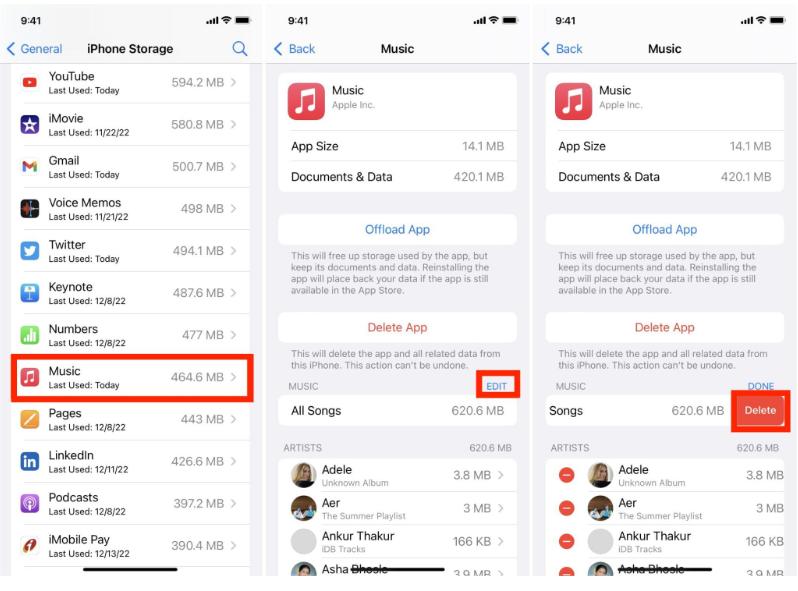
- Als je de Muziek-app en al je muziek wilt verwijderen, moet je op de optie App verwijderen klikken en vervolgens de genoemde keuze bevestigen.
- Als je een enkel nummer wilt verwijderen, moet je het nummer vinden door op de artiest te klikken, gevolgd door het album. Veeg het nummer naar het linkerdeel en kies vervolgens de optie Verwijderen.
- Als u een hele artiest wilt verwijderen, evenals alle nummers, kunt u de artiest naar de linkerkant vegen en vervolgens "Verwijderen" kiezen. U moet eraan worden herinnerd dat u op geen enkele manier kunt bevestigen, dus u moet ervoor zorgen dat u echt al uw gekozen artiesten wilde verwijderen.
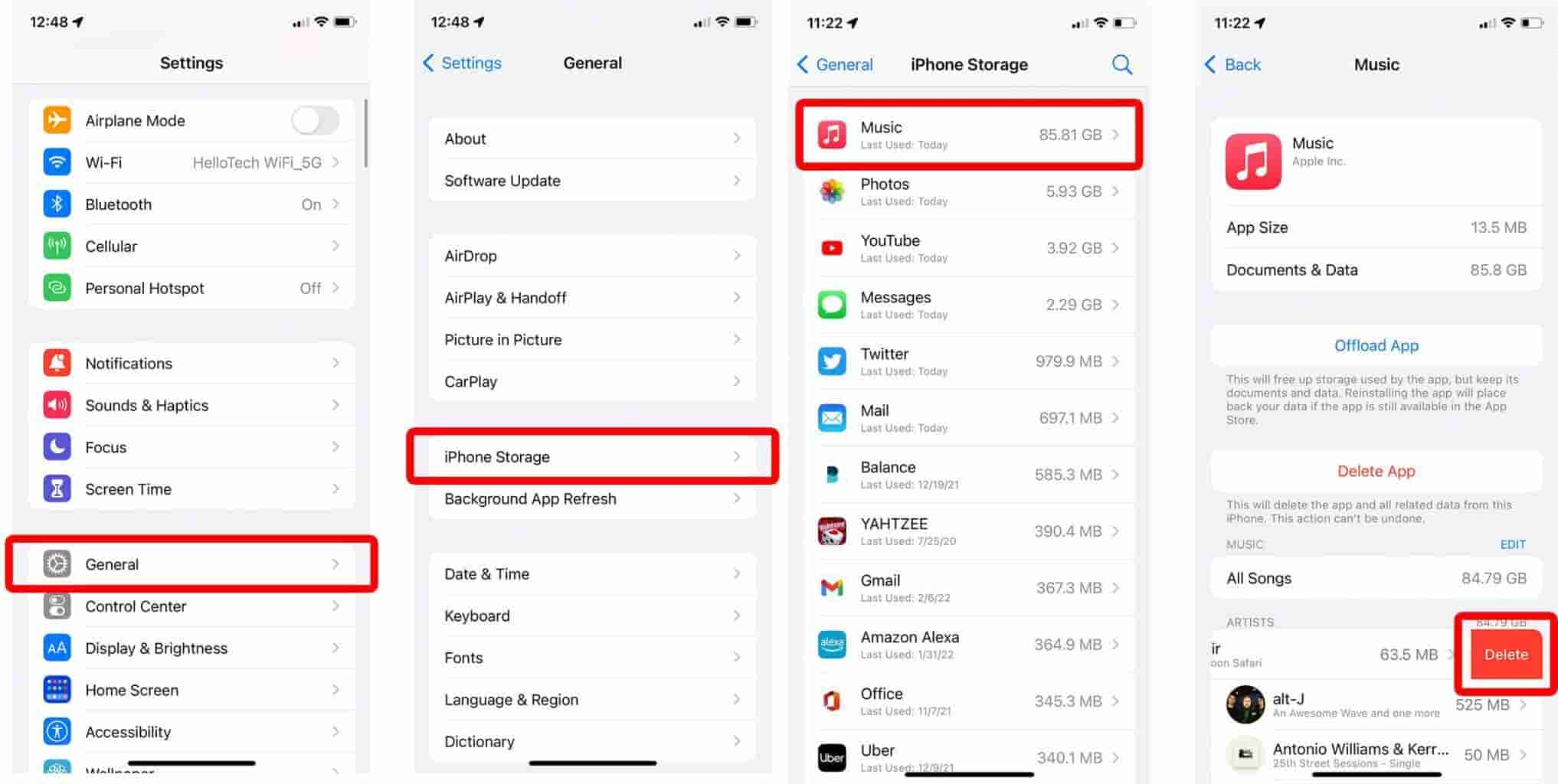
- Als u een heel album wilt verwijderen, moet u de artiest kiezen om alle albums van een artiest te zien, vervolgens naar links vegen en vervolgens de optie Verwijderen kiezen.
Deel 2. Bonus: hoe geniet je op je eigen gemak van je meest geliefde muziek?
Je hebt nu misschien honderden of duizenden nummers verzameld, waarvan je de meeste niet meer beluistert. Op dit moment overweegt u misschien het idee om alle muziek van mijn iPhone te verwijderen. Gelukkig hebben we de stappen aangeboden die u kunt volgen. Maar wat als je spijt hebt van het verwijderen van nummers van Apple Music? Hoe u uw Apple Music-bibliotheek kunt herstellen? Zou het gemakkelijkere manieren hebben om toegang te krijgen tot uw muziekbestanden?
Zoals we allemaal weten, kunnen nummers van Apple Music alleen worden geopend en overgedragen als u een geautoriseerd apparaat gebruikt of bent geabonneerd op de betaalde versie van het platform. Als u dat niet bent, moet u uw bestanden converteren naar formaten die acceptabel zijn voor het platform, en de overdracht en toegankelijkheid van de muziekbestanden zal gemakkelijker zijn.
Tegenwoordig zijn er veel technologische verbeteringen die muziekliefhebbers zeker kunnen helpen. Van het kunnen converteren van muzieknummers naar toegankelijke formaten zoals MP3, MP4 en AAC, er is ook een manier om van DRM-codering af te komen. Dit zou mogelijk kunnen zijn door de hulp van de TunesFun Apple Music Converter. Na de conversie kunt u iTunes-afspeellijsten of Apple Music-bibliotheek naar elk apparaat exporteren om uw tracks te bewaren.
Behalve Apple Music DRM-verwijdering en de conversie van bestanden naar acceptabele bestandsindelingen, kan de tool gebruikers ook helpen tijd te besparen. Als u ervoor kiest om de TunesFun Apple Music Converter, het kan uw bestanden sneller converteren in vergelijking met standaardconverters op de markt. Een ander ding is dat je de originele informatie van de muziektracks, zoals ID-tags en metadata, kunt behouden, en terwijl je toch bezig bent, stel je voor dat je de honderd procent originele kwaliteit van de bestanden kunt behouden.
Je zou ook versteld staan hoe gemakkelijk deze tool kan worden gebruikt, je kunt de lijst met stappen zien die we hieronder hebben vermeld.
Probeer het gratis Probeer het gratis
Stap 1. Download en installeer de TunesFun Apple Music Converter op uw computer en na installatie begint u met het toevoegen en bekijken van alle muzieknummers die u wilde converteren.

Stap 2. Zodra je zeker weet dat alle bestanden klaar zijn, begin je met het selecteren van de muziekbestandsindelingen die je wilde of nodig had. U moet ook een map maken waarin alle geconverteerde bestanden worden opgeslagen.

Stap 3. Tik op de knop Converteren en wacht een paar minuten totdat alle bestanden die je hebt gekozen zijn geconverteerd.

En daar ben je! U kunt nu uw muziekbestanden openen en overbrengen waar u maar wilt. Het zou niet moeilijk moeten zijn om op je gemak naar al je gewenste nummers te luisteren!
Deel 3. Om het allemaal samen te vatten
Het is erg belangrijk om een idee te hebben hoe ik alle muziek van mijn iPhone kan verwijderen. Gezien alle procedures en methoden die hierboven zijn besproken, zal het nu gemakkelijker zijn om de nummers los te laten waar je niet meer van lijkt te genieten. Het kan ook geweldig zijn dat u ook een enorme ruimte bespaart, waar u veel muziekbestanden kunt opslaan voor het geval u veel in gedachten heeft.
Welnu, zoals we ook hebben besproken, zou het een enorme hulp zijn om professionele tools zoals de TunesFun Apple Music Converter, om ons van dienst te zijn bij de conversie van Apple Music-nummers, zodat we er zoveel van kunnen genieten als we wilden. We hopen dat we je hebben geïnformeerd over hoe je alle nummers op de juiste manier van mijn iPhone kunt verwijderen. Ook kunnen erkennen TunesFun Apple Music Converter als een van de beste tools die u kunt gebruiken om alle conversies van uw gekozen nummers te verwerken, voor onvoorwaardelijk of onbeperkt luisteren.
laat een reactie achter